چگونه از هاست بکاپ بگیریم؟ ساده ترین راه بکاپ گرفتن از هاست
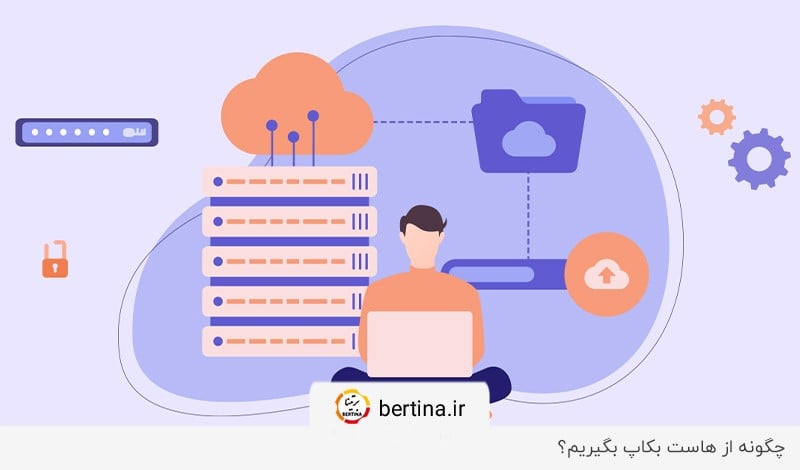
یکی از دغدغههای اصلی مدیران سایتهای مختلف، از بین رفتن اطلاعات مهم و دسترسی نداشتن به فایل بکآپ است. از بین رفتن دیتای سایت، مسلما خسارتهای جبرانناپذیری را به همراه خواهد داشت. برای جلوگیری از بروز خسارتهای مالی و اتلاف انرژی، بهعنوان مدیر سایت باید بدانیم که چگونه از هاست بکاپ بگیریم.
در این مقاله از برتینا قصد داریم نحوه بک آپ گیری از هاست سی پنل و بک آپ گیری از سایت در دایرکت ادمین را به شما آموزش دهیم. مهم نیست با کدام یک از کنترلپنلها سایت خود را مدیریت میکنید، در پایان قادر خواهید بود بهراحتی از سایت خود بکآپ بگیرید و اطلاعات مهم را ذخیره کنید. اگر ادمین سایت هستید و وظیفه حفظ اطلاعات بر عهده شما است، ادامه این مقاله را بههیچعنوان از دست ندهید.
نحوه بک آپ گیری از سایت در دایرکت ادمین
در پاسخ به سوال «چگونه از هاست بکاپ بگیریم» ابتدا نحوه بک آپ گیری از سایت در دایرکت ادمین را بررسی میکنیم. اولین کاری که باید انجام دهید، ورود به پنل دایرکت ادمین هاست است. بعد از وارد کردن اطلاعات و ورود به صفحه اصلی کنترل پنل دایرکت ادمین، از منوی بالای صفحه روی گزینه Create/Restore Backups کلیک کنید. در این مرحله صفحهای به نمایش درمیآید که در آن اطلاعاتی که قصد Backup گرفتن از آنها را دارید، باید مشخص شوند. در ادامه هر کدام از این موارد را بررسی میکنیم.
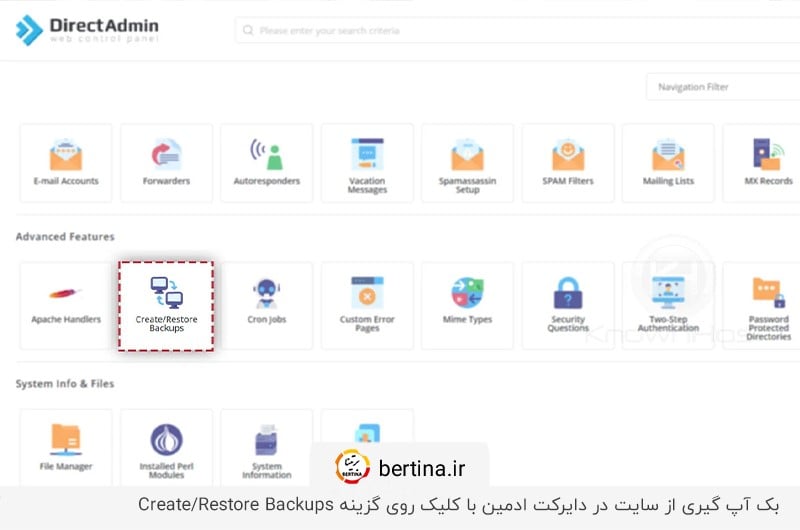
بخش Website Data؛ بکآپ گرفتن از اطلاعات دامین و سابدامین
این بخش از هاست دایرکت ادمین برای کاربرانی کاربرد دارد که روی هاست خود دامین و سابدامینهای متعددی را پیادهسازی کردهاند. در این قسمت، با گزینههای زیر برخورد خواهیم داشت:
- Domains Directory: درصورتیکه این گزینه را فعال کنید، از اطلاعات مربوط به همه دامنهها بکآپ گرفته میشود.
- Subdomain Lists: با علامت زدن این گزینه، از اطلاعات مربوط به سابدامینها نیز بکآپ گرفته خواهد شد.
با این تنظیمات بهطوردقیق مشخص میکنیم که قصد بک آپ گیری از کدام اطلاعات دامنهها و سابدامینهای هاست ویندوز یا هاست سیستمعاملهای دیگر را داریم.
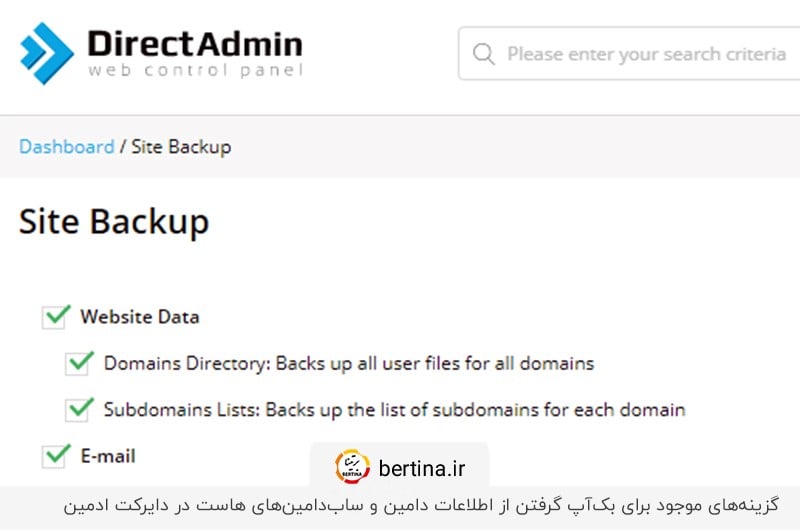
بخش E-Mail؛ تهیه فایل پشتیبان از اکانتهای ایمیل و پسورد آنها
اگر برای سایت وردپرسی خود از هاست وردپرس استفاده میکنید، در پنل دایرکت ادمین امکانی برای شما فراهم شده است که از اکانتهای ایمیل و پسورد آنها فایل پشتیبان تهیه کنید. در بخش ایمیل نیز گزینههای متعددی مشاهده میشود که در ادامه آنها را بررسی میکنیم:
- E-mail Account List: با علامت زدن این گزینه امکان بکآپ گرفتن از اکانتهای ایمیل و پسورد آنها فراهم میشود.
- E-mail Data: با فعال کردن این گزینه میتوانید از همه ایمیلها در صندوق ورودی و اطلاعات وبمیل فایل بکآپ تهیه کنید.
- E-mail Settings: این گزینه امکان تهیه بکآپ از فیلترها و ایمیلهای دستهبندیشده را برای شما فراهم کرده است.
- Forwarders: درصورتیکه این گزینه را فعال کنید، هنگام بک آپ گیری از سایت در دایرکت ادمین، از ایمیلهای ارجاعدهنده (Forwarders) نسخه پشتیبان تهیه میشود.
- Autoresponders: این گزینه بک آپ گیری از اطلاعات مربوط به پاسخدهندههای خودکار (Autoresponders) را نشان میدهد.
- Vacation Messages: با فعال کردن این گزینه از همه ایمیلهای از پیش تعیینشده و زمانبندی آنها بکآپ گرفته میشود.
- Mailing Lists: با استفاده از این لیست میتوانید به کلیه آدرسهای ایمیل ذخیرهشده ایمیل ارسال کنید.
اگر قصد دارید از همه اطلاعات مربوط به بخش ایمیل سایت بکآپ بگیرید، همه گزینهها را علامت بزنید؛ در غیر این صورت، فقط مواردی را علامت بزنید که نیاز به نسخه پشتیبانی از آنها دارید.
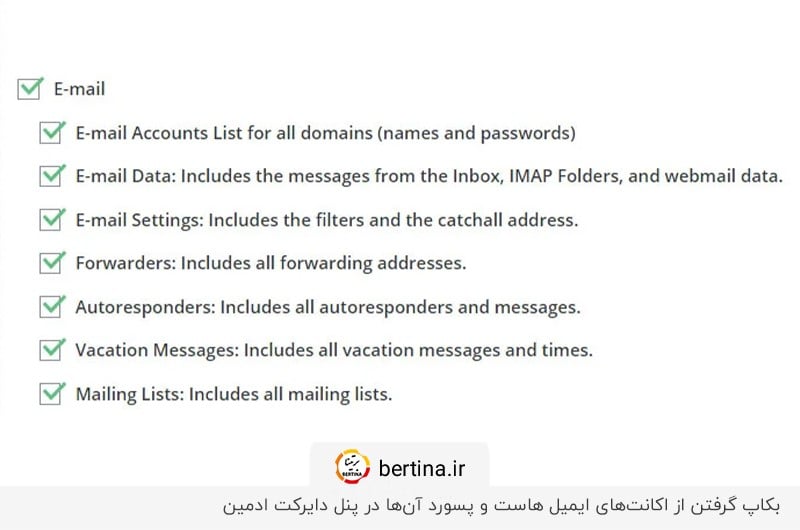
بخش FTP؛ تهیه فایل بکاپ از اکانتهای FTP در پنل دایرکت ادمین
در بخش FTP، دو گزینه FTP Accounts و FTP Settings وجود دارد. با علامت زدن این ۲ گزینه از اطلاعات مربوط به اکانتهای FTP در هاست و تنظیمات FTP مربوط به هر کدام فایل بکآپ تهیه میشود.
در این قسمت بد نیست به این موضوع اشاره کنیم که اکثر شرکتهای ارائهدهنده هاستهای مختلف از جمله هاست ایمیل، بهصورت مستمر و زمانبندیشده از اطلاعات هاست بکآپ میگیرند؛ در چنین شرایطی، در صورت لزوم و درخواست کاربر، فایل بکآپ در اختیار او قرار داده میشود. بااینحال، برای اطمینان بیشتر بهتر است از قسمتهای مختلف هاست بکآپ بگیرید.
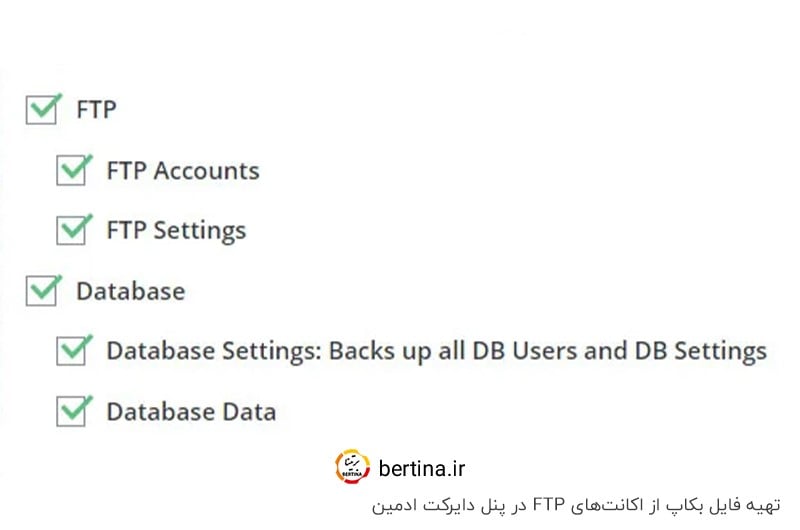
بخش Database؛ مهمترین مرحله بک آپ گیری از سایت در دایرکت ادمین
یکی از مهمترین قسمتها در فرایند بک آپ گیری از سایت در دایرکت ادمین، بخش دیتابیس سایت است. در بخش مربوط به دیتابیس، دو گزینه Database Settings و Database Data وجود دارد. با فعال کردن گزینه تنظیمات دیتابیس، همه اطلاعات مربوط به کاربران دیتابیس و تنظیمات آن بکآپ گرفته میشود. با فعال کردن گزینه اطلاعات دیتابیس، از دادههای دیتابیس و جداول آن نیز فایل پشتیبان تهیه خواهد شد.
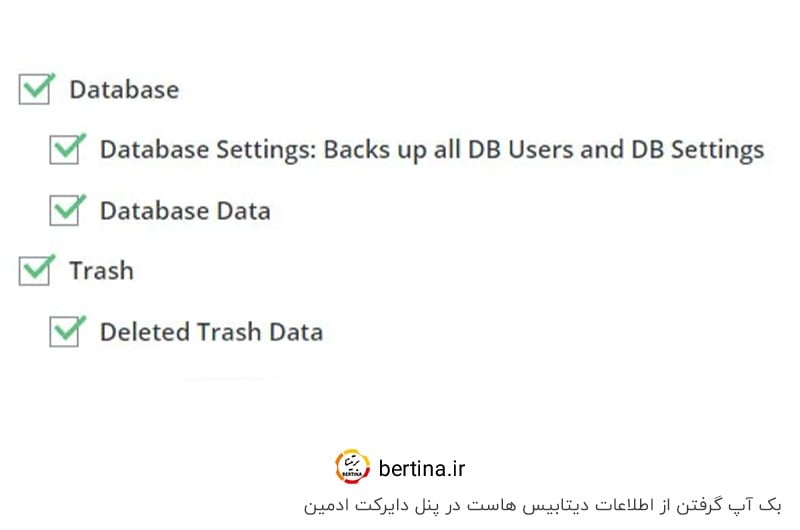
بخش Trash؛ تهیه فایل Backup از فایلهای حذفشده
درصورتیکه گزینه Trash را هنگام بک آپ گیری از سایت در دایرکت ادمین فعال کنید، فایلهای حذفشده نیز در فایل بکآپ ذخیره میشوند. اگر میخواهید حجم فایل بکآپ سنگین نباشد و به فایلهای حذفشده نیاز ندارید، این گزینه را فعال نکنید.
اگر قصد دارید از همه اطلاعات هاست در پنل دایرکت ادمین بکآپ بگیرید، همه گزینهها را از ابتدا علامت بزنید. در نهایت بعد از مشخص کردن اطلاعات موردنیاز برای بک آپ گیری از سایت در دایرکت ادمین، باید روی گزینه Create Backup کلیک کنید. بعد از شروع فرایند بک آپ گیری از هاست در دایرکت ادمین، با پیغامی با این عنوان «Backup creation added to queue» مواجه خواهید شد.
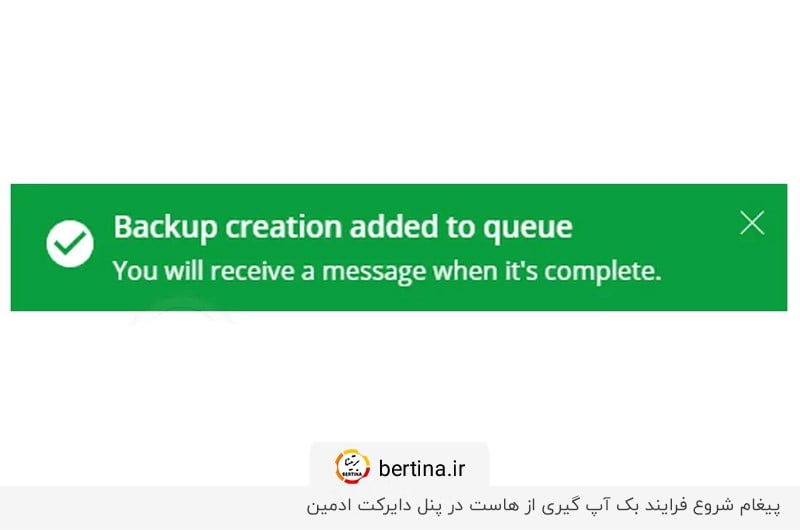
بعد از اتمام بک آپ گیری از هاست در دایرکت ادمین، پیغامی را در قسمت Message System با توضیحات «Your backups are now ready» دریافت خواهید کرد. توصیه میکنیم بعد از ثبت دامنه و بالا آوردن سایت روی هاست، از همان ابتدا بهصورت مستمر از کلیه اطلاعات مهم هاست، نسخه پشتیبان تهیه کنید تا در صورت بروز مشکلاتی چون هک، حملات ویروسی و خطای انسانی، اطلاعات مهم هاست را از دست ندهید.
دانلود فایل بکاپ هاست در پنل دایرکت ادمین
برای دانلود فایل بکاپ در دایرکت ادمین، باید از بالای صفحه اصلی روی گزینه System Info & Files کلیک کرده و وارد بخش File Manager شوید. روی فولدر Backups کلیک کنید؛ در این قسمت فایلهای بکآپ هاست را مشاهده خواهید کرد. با کلیک روی فایل، گزینه Download برای شما به نمایش درمیآید و میتوانید آن را روی سیستم خود ذخیره کنید.
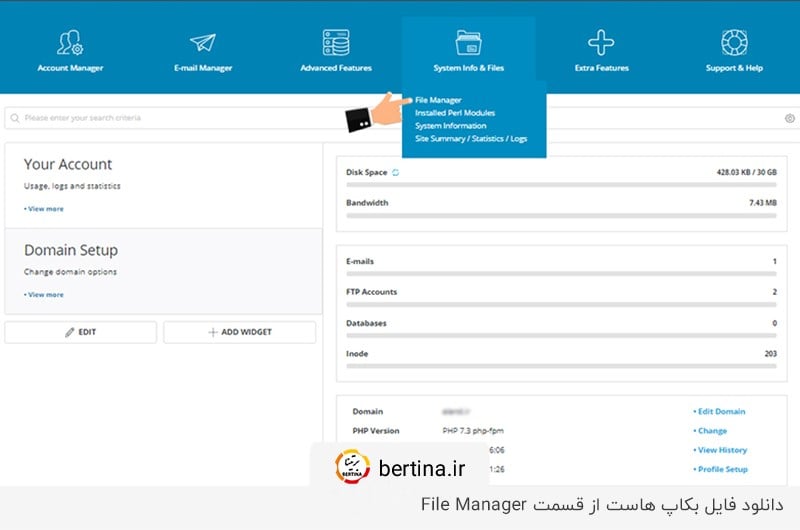
آموزش بک آپ گیری از هاست سی پنل
برای بک آپ گیری از هاست سی پنل ابتدا باید وارد حساب کاربری خود در سی پنل شوید. از قسمت Files، گزینه Backup Wizard را انتخاب کنید. در بالای صفحه و در قسمت Backup or Restore روی دکمه Backup کلیک کنید.
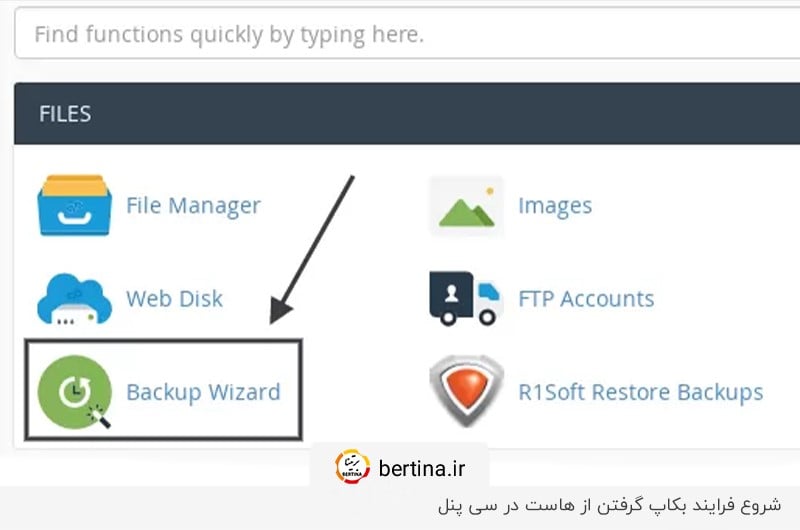
در صفحه بعدی، در پیغامی از شما خواسته میشود که قسمتهای موردنظر برای بک آپ گیری از هاست سی پنل را مشخص کنید. در زیر هر کدام از این قسمتها را بررسی میکنیم:
بخش Home Directory؛ بک آپ گرفتن از اطلاعات فایل منیجر
هنگام بک آپ گیری از هاست سی پنل اگر این گزینه را انتخاب کنید، از همه فایلها و دایرکتوریهای فایل منیجر بکآپ گرفته خواهد شد.
بخش MySQL Database؛ تهیه نسخه پشتیبان از دیتابیسهای هاست
با فعال کردن این گزینه میتوانید از دیتابیسهای موردنظر خود در هاست بکآپ بگیرید. اگر روی این گزینه کلیک کنید، صفحهای باز میشود که نام دیتابیسهای هاست را نمایش میدهد؛ شما باید دیتابیس موردنظر خود را انتخاب کنید تا از آن نسخه پشتیبان تهیه شود.
بخش Email Forwarders & Filters؛ بک آپ گیری از ایمیلهای روی هاست
با فعال کردن این بخش، از همه ایمیلهای هاست و فیلترهای تعیینشده برای آنها بکآپ گرفته میشود.
اگر قصد دارید از همه اطلاعات موجود روی هاست سی پنل بکآپ بگیرید، روی دکمه Full Backup کلیک کنید.
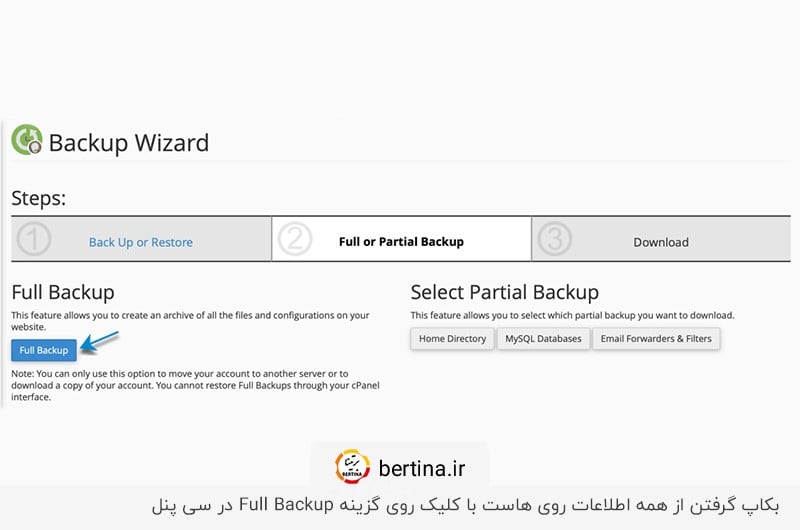
در ادامه باید مراحل زیر را طی کنید تا روند بک آپ گیری از هاست سی پنل اجرا شود.
- در قسمت Backup Destination، محل ذخیره فایل بکآپ را روی Home Directory تنظیم کنید.
- در قسمت Email Address آدرس ایمیل مدیر اصلی هاست به صورت پیشفرض قرار داده شده است. اگر میخواهید بعد از اتمام فرایند بک آپ گیری از هاست سی پنل، ایمیل به آدرس دیگری ارسال شود، باید آدرس صحیح یک ایمیل را در این فیلد وارد کنید.
اگر تمایلی به دریافت ایمیل ندارید، گزینه Do not send email notification of backup completion را فعال کنید. بعد از انجام دادن کلیه مراحل، روی گزینه Generate Backup کلیک کنید تا فرایند بک آپ گیری از هاست سی پنل آغاز شود.
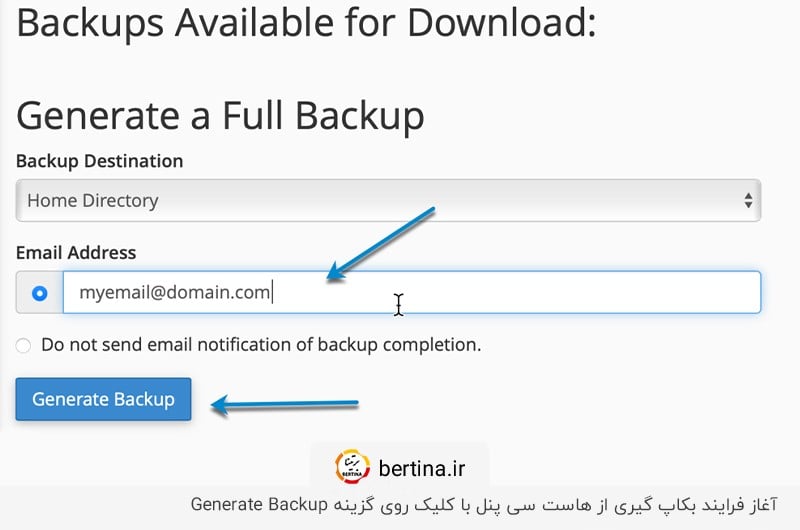
دانلود فایل بکاپ هاست در سی پنل
برای دانلود کردن فایل بکاپ هاست، باید در صفحه اصلی کنترل پنل Cpanel از قسمت Files، وارد File Manager شوید. در منوی home، فایل بکآپ قابلمشاهده است. برای دانلود فایل بکاپ از هاست سی پنل، کافی است روی فایل کلیک راست و گزینه Download را انتخاب کنید.
برای ساخت لینک فول بکاپ، ابتدا باید فایل بکآپ را به آدرس public_html انتقال دهید و با انجام یک سری تغییرات، لینک فول بکآپ را بسازید. اگر حجم فایلها و اطلاعات موجود در فایل بکآپ هاست سی پنل آلمان یا سایر کشورها، بالا باشد، برای دانلود کامل فایل باید کمی صبور باشید.
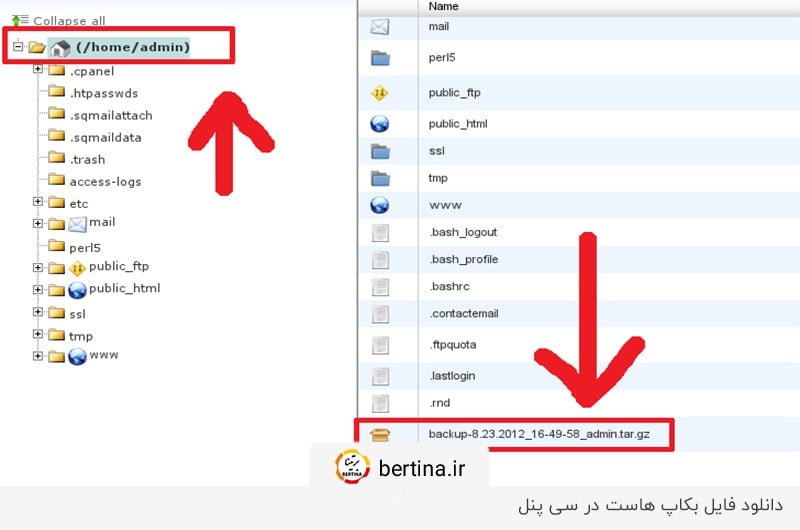
با بک آپ گیری مستمر، اطلاعات هاست را برای همیشه حفظ کنید
در این مقاله با توضیح روش بک آپ گیری از سایت در دایرکت ادمین و بک آپ گیری از هاست سی پنل، به سوال «چگونه از هاست بکاپ بگیریم» پاسخ دادیم. تفاوتی ندارد که از کدام کنترل پنل برای مدیریت هاست استفاده میکنید، با اجرای مراحلی که در این مقاله به آنها اشاره کردیم، بهراحتی میتوانید از اطلاعات هاست بکآپ بگیرید.
نکتهای که حتما باید به آن توجه داشته باشید، اهمیت بک آپ گیری مستمر از اطلاعات ذخیرهشده روی هاست است. با این کار اطلاعات مهم را از خطرات احتمالی چون حمله بدافزارها و ویروسها، خطای انسانی و حمله هکرها حفظ میکنید. اگر سوالی درباره مراحل بک آپ گیری از سایت در دایرکت ادمین یا بک آپ گیری از هاست سی پنل دارید، در قسمت نظرات بپرسید؛ کارشناسان برتینا در سریعترین زمان ممکن به سوال شما پاسخ خواهند داد.






ارسال دیدگاه :